Cum să vă conectați la aplicații și site-uri web cu ID-ul dvs. Apple
Publicat: 2022-01-29Crearea unui cont nou cu fiecare aplicație pe care o descărcați sau site-ul web pe care îl vizitați este o problemă. Trebuie să introduceți informații personale, să vă împărtășiți adresa de e-mail și să creați încă o parolă pe care trebuie să o amintiți. Multe site-uri și servicii permit utilizatorilor să introducă conturile lor Facebook sau Google existente pentru a se conecta, iar acum o poți face cu ID-ul tău Apple.
Cunoscută sub numele de Conectați-vă cu Apple, această abordare vă conectează la aplicațiile și site-urile web acceptate prin simpla introducere a ID-ului Apple pe un iPhone sau iPad. Apoi vă conectați în siguranță cu Face ID, Touch ID sau o parolă.
Conectați-vă cu Apple și confidențialitatea dvs

Un dezavantaj al creării unui cont cu o aplicație sau un site web este că dezvoltatorii și vânzătorii au acum acces la adresa dvs. de e-mail și la alte forme de informații de contact. În mâini greșite, acele date pot fi folosite pentru a vă urmări activitățile, a vă trimite spam sau a fi partajate cu alte companii.
Cu Conectare cu Apple, aplicațiile și site-urile web pot solicita doar numele și adresa dvs. de e-mail pentru a vă configura contul. Dar puteți folosi o opțiune cunoscută sub numele de Ascunde e-mailul meu pentru a genera o adresă de e-mail aleatorie care apoi redirecționează mesajele către adresa dvs. reală. Doar furnizorul vă poate trimite e-mailuri folosind această adresă aleatorie și o puteți dezactiva oricând doriți.
În plus, Apple promite să nu vă urmărească activitățile pe măsură ce vă conectați și utilizați diverse aplicații și site-uri web. În schimb, opțiunile de înscriere pentru Google și Facebook partajează numele, adresa de e-mail și alte date dezvoltatorilor și vânzătorilor. Cel puțin, funcția Conectați-vă cu Apple asigură că mai puține entități vor avea acces la informațiile dvs. de contact.
Factorul limitativ, desigur, este că aplicația sau site-ul web trebuie să accepte Conectarea cu Apple. Cu toate acestea, de la lansarea funcției în 2019, mai mulți dezvoltatori au adăugat suport. Apple a declarat că Conectarea cu Apple este obligatorie pentru toate aplicațiile care oferă opțiuni de conectare terță parte, cum ar fi cele pentru Facebook și Google.
Cerințe pentru utilizare Conectați-vă cu Apple
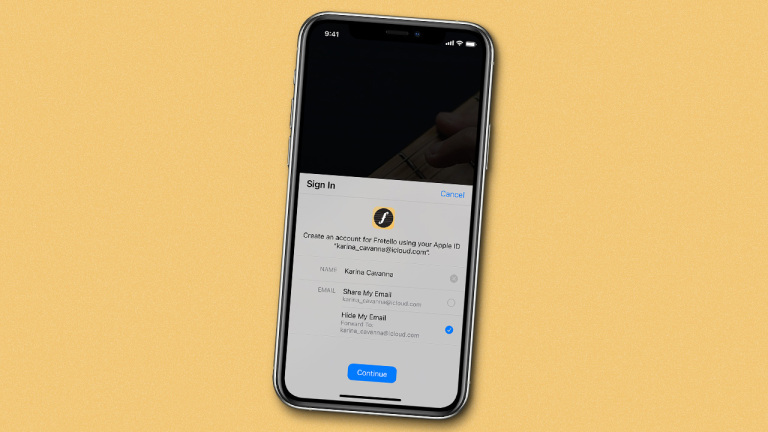
Pentru a utiliza Conectarea cu Apple, ID-ul dvs. Apple trebuie configurat cu autentificare cu doi factori. De asemenea, trebuie să fiți conectat la iCloud cu ID Apple pe dispozitiv. Funcția necesită iOS 13 sau o versiune ulterioară pe iPhone, iPadOS 13.1 sau o versiune ulterioară pe iPad, watchOS 6 sau o versiune ulterioară pe Apple Watch, macOS Catalina sau o versiune ulterioară pe Mac și tvOS 13 sau o versiune ulterioară pe Apple TV. Puteți utiliza Conectarea cu Apple în orice browser web și sistem de operare.
Cu iOS/iPadOS 14, Apple a adăugat o altă capacitate caracteristicii. Dacă utilizați o parolă slabă sau compromisă pentru un anumit cont, este posibil să primiți acum o opțiune de a vă schimba datele de conectare Apple ID. De asemenea, puteți modifica un cont existent pentru a trece la un ID Apple.
Conectați-vă la o aplicație
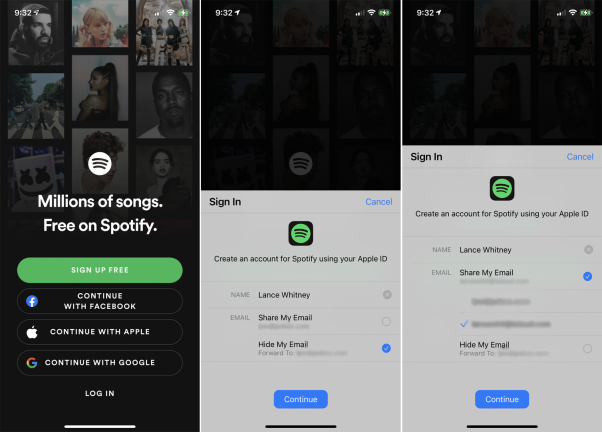
Pentru a utiliza Conectați-vă cu Apple, descărcați și deschideți o aplicație care acceptă funcția. Câteva aplicații pe care le puteți încerca sunt Adobe Reader, Airbnb, Dropbox, eBay, Groupon, Instacart, Kayak, The New York Times, Squarespace, Spotify, TikTok și WordPress. MacObserver oferă o listă cuprinzătoare de aplicații acceptate, aproximativ în iunie 2020. Procesul funcționează în mod similar în general.
Vom folosi ca exemplu aplicația de muzică streaming Spotify. În ecranul de conectare inițial, atingeți butonul Continuați cu Apple. În următorul ecran, puteți opta pentru a vă partaja adresa de e-mail cu aplicația sau puteți alege Ascunde e-mailul meu. Dacă vă partajați e-mailul, puteți utiliza adresa de e-mail Apple ID sau adresa de e-mail iCloud. Alegeți unul dintre cele două și apoi atingeți Continuare.
Dacă preferați să vă ascundeți adresa de e-mail reală, alegeți opțiunea Ascunde e-mailul meu. Apple creează apoi o adresă de e-mail aleatorie prin care mesajele de la dezvoltatorul aplicației sunt trimise la adresa dvs. reală.
De aici, conectați-vă folosind orice metodă de autentificare disponibilă pe dispozitiv, indiferent dacă este Face ID, Touch ID sau cod de acces. Apoi puteți configura și personaliza aplicația pentru a începe să o utilizați.
Vedeți adresa de e-mail aleatorie
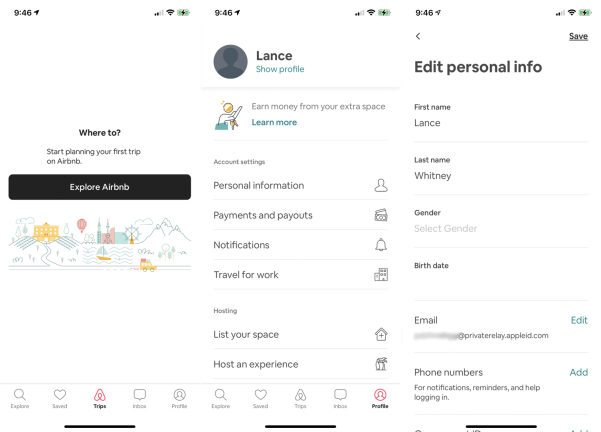
Cu unele aplicații, puteți vedea adresa de e-mail aleatorie care ți-a fost atribuită. Deschideți aplicația și navigați la secțiunea de cont sau profil. Detaliați până când vedeți o intrare pentru adresa dvs. de e-mail și ar trebui să puteți vedea adresa aleatoare generată pentru această aplicație.

Cum să vă conectați din nou cu Apple
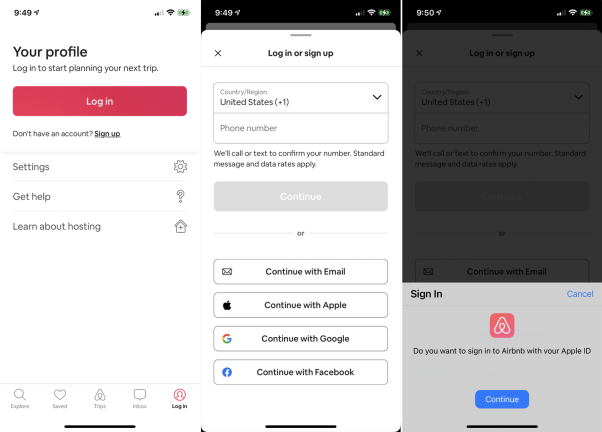
Aplicațiile pe care le utilizați cu Conectare cu Apple ar trebui să-și amintească datele de conectare, așa că nu ar trebui să fie nevoie să vă conectați din nou de fiecare dată când deschideți una. Cu toate acestea, dacă vă deconectați în mod intenționat de la o aplicație, vă puteți conecta cu ușurință din nou folosind ID-ul Apple.
În ecranul de conectare, alegeți opțiunea Conectați-vă cu Apple sau Continuați cu Apple. La următorul ecran în care vă întrebați dacă doriți să utilizați ID-ul Apple, atingeți Continuați. Permiteți aplicației să vă autentifice cu Face ID, Touch ID sau codul de acces pentru a vă conecta.
Conectați-vă la un site web
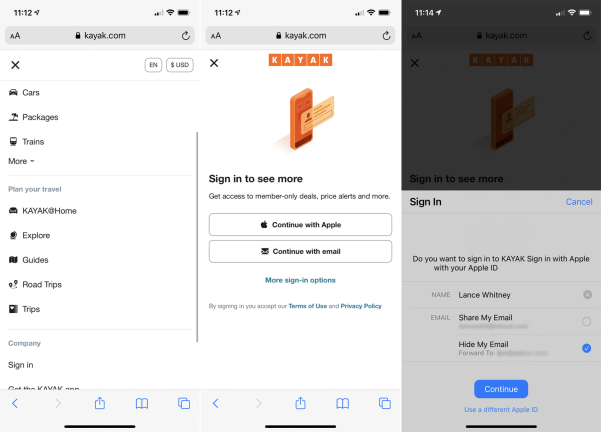
Conectarea la un site web cu Conectare cu Apple funcționează la fel ca și pentru o aplicație. Folosind Safari pe dispozitivul Apple, deschideți un site web care acceptă funcția, cum ar fi Kayak.com.
Atingeți butonul Continuați cu Apple. Alegeți dacă doriți să partajați adresa dvs. de e-mail obișnuită sau să o ascundeți în favoarea uneia aleatorii. Atingeți Continuați și apoi conectați-vă folosind metoda de autentificare acceptată.
Gestionați conturile Apple ID
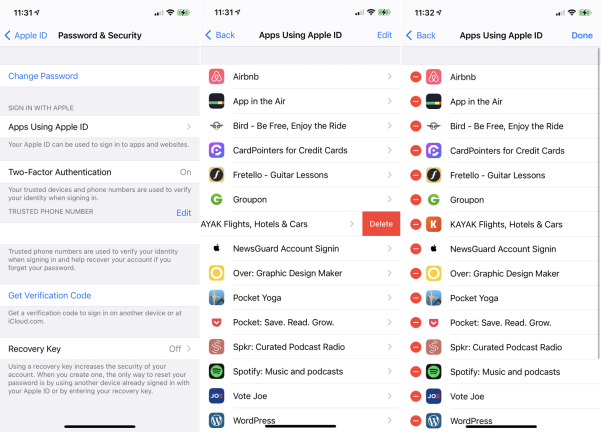
Pentru a vedea o listă a aplicațiilor și site-urilor web pe care le-ați folosit cu Conectare cu Apple, navigați la Setări > [numele dvs.] > Parolă și securitate > Aplicații care folosesc ID-ul dvs. Apple . Pentru a elimina o aplicație sau un site, glisați-l spre stânga și atingeți Ștergeți sau atingeți linkul Editați din partea de sus pentru a gestiona mai multe intrări simultan, apoi atingeți semnul minus. Vi se cere să confirmați dacă doriți să nu mai utilizați aplicația.
Eliminați autentificarea ID-ului Apple
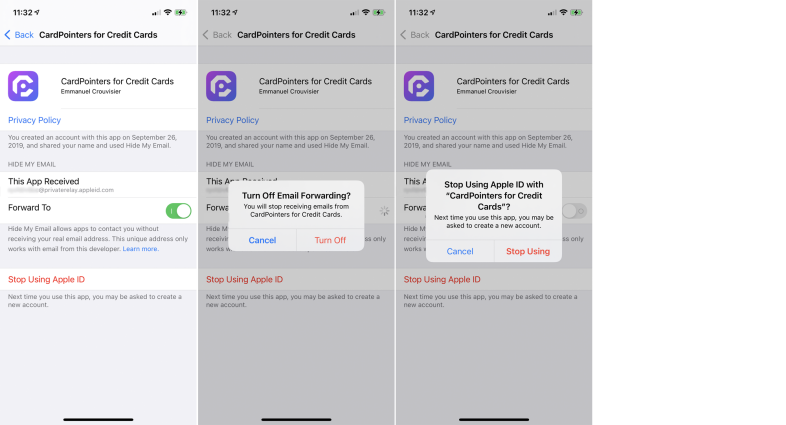
Atingeți un anumit serviciu din pagina Aplicații care folosesc ID-ul Apple pentru a vedea detalii despre contul dvs. Dacă nu mai doriți să primiți e-mailuri de la un cont, puteți dezactiva redirecționarea e-mailurilor dezactivând opțiunea Redirecționare către. Dacă nu mai doriți să utilizați această funcție, atingeți linkul Opriți utilizarea ID-ului Apple pentru a elimina Conectarea cu Apple pentru acest serviciu.
Schimbați-vă adresa de redirecționare
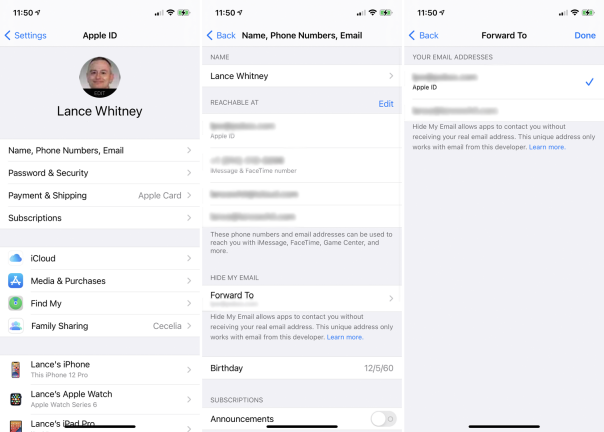
Puteți oricând să vă schimbați adresa de redirecționare utilizată pentru Conectarea cu Apple de pe site-ul Apple ID. Adăugați noua adresă de e-mail în secțiunea Cont, apoi accesați dispozitivul mobil. Accesați Setări > [numele dvs.] > Nume, numere de telefon, e-mail și, în secțiunea pentru Ascunde e-mailul meu, atingeți intrarea pentru Redirecționare către. Acum puteți schimba adresa redirecționată la noua adresă de e-mail.
Cum să vă conectați pe platforme care nu sunt Apple
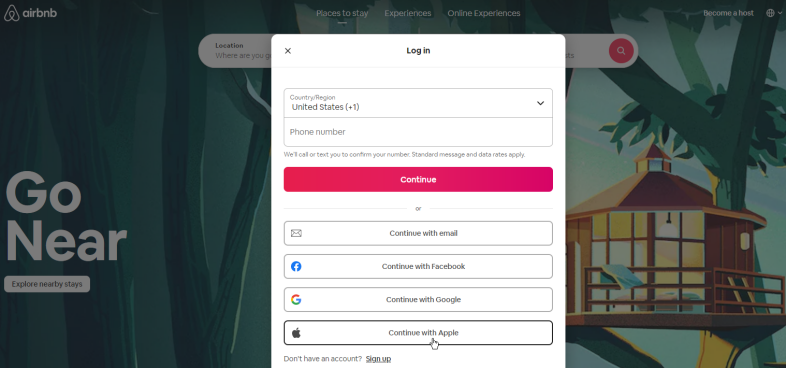
Puteți folosi Conectarea cu Apple, chiar dacă sunteți pe un dispozitiv Windows sau Android sau folosind browserele Chrome și Firefox. Procesul de conectare este similar, cu o singură diferență: trebuie să vă conectați cu ID-ul Apple și parola în loc să utilizați Face ID sau Touch ID.
Schimbați-vă parola
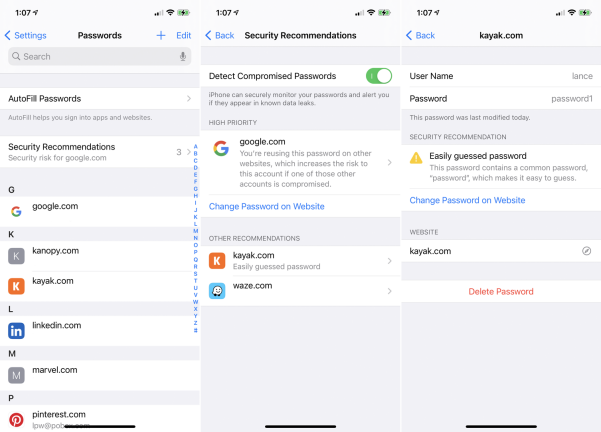
Dacă utilizați deja o anumită aplicație sau un site web, dar parola dvs. este slabă sau este posibil să fi fost compromisă, Apple vă poate sugera să vă schimbați datele de conectare pentru a utiliza ID-ul Apple. De asemenea, puteți modifica acest lucru manual.
Accesați Setări > Parole și, sub Recomandări de securitate, atingeți numele unei aplicații sau al unui site web. Dacă apare opțiunea Utilizați Conectarea cu Apple, atingeți-o și urmați pașii pentru a vă converti datele de conectare. Rețineți că numai anumite aplicații și site-uri web sunt acceptate de această funcție și vor fi listate.
